So ändern Sie den Hintergrund des Startbildschirms in iOS 9
Es gibt bestimmte Elemente auf einem iPhone, die sich mehr als andere für Anpassungen eignen. Eines dieser Elemente ist der Klingelton und ein anderes ist der Hintergrund des Sperrbildschirms oder des Startbildschirms.
Unsere Anleitung unten führt Sie durch die Schritte, die Sie ausführen müssen, um ein anderes der Standardhintergründe auf Ihrem iPhone zu verwenden, oder wenn Sie ein Bild aus Ihrer Kamerarolle als Hintergrund auswählen möchten.
Ändern des Hintergrundbilds für den Hintergrund des Startbildschirms auf einem iPhone in iOS 9
Die Schritte in diesem Artikel wurden auf einem iPhone 6 Plus in iOS 9.2 ausgeführt. Diese Schritte funktionieren für andere iPhone-Modelle mit iOS 9, können jedoch für frühere Versionen von iOS geringfügig variieren. Sie können aus einer Reihe von Hintergrundoptionen auswählen, die auf Ihrem Gerät vorinstalliert waren, sowie aus allen Bildern, die in Alben in Ihrer Foto-App gespeichert sind. Sie können auch Bilder von Websites auf Ihr iPhone herunterladen, um diese stattdessen als Hintergrundbild für den Startbildschirm zu verwenden.
So ändern Sie den Hintergrund des Startbildschirms in iOS 9:
- Öffnen Sie das Menü Einstellungen .
- Öffnen Sie das Hintergrundbildmenü .
- Wählen Sie die Option Neues Hintergrundbild auswählen.
- Wählen Sie " Dynamisch" oder " Standbilder", um eines der Standardhintergründe zu verwenden, oder öffnen Sie eines der Alben unter "Fotos".
- Wählen Sie das Bild aus, das Sie verwenden möchten.
- Tippen Sie auf die Schaltfläche Festlegen .
- Wählen Sie aus, ob Sie das Bild als Hintergrundbild auf dem Sperrbildschirm, dem Startbildschirm oder beiden festlegen möchten.
Dieselben Schritte werden unten mit Bildern gezeigt -
Schritt 1: Tippen Sie auf das Symbol Einstellungen .

Schritt 2: Scrollen Sie nach unten und wählen Sie die Option Hintergrundbild .
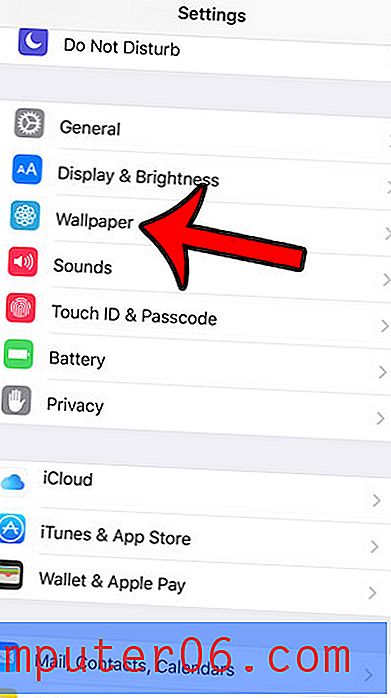
Schritt 3: Tippen Sie auf die Schaltfläche Neues Hintergrundbild auswählen.
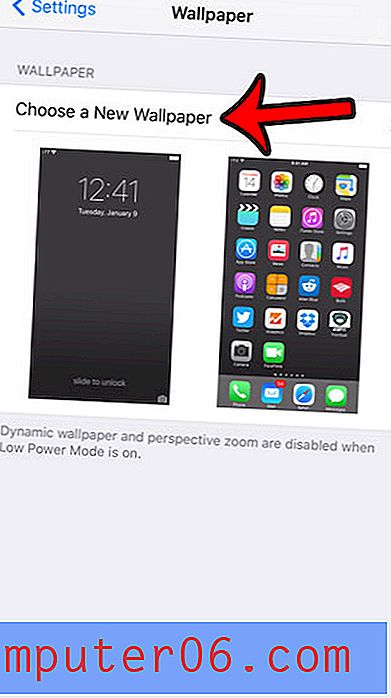
Schritt 4: Tippen Sie auf das Bild " Dynamisch" oder "Standbilder", um eines der Standardhintergründe von Apple zu verwenden, oder wählen Sie ein Fotoalbum aus, das ein Bild aus Ihrer Foto-App enthält, das Sie verwenden möchten.
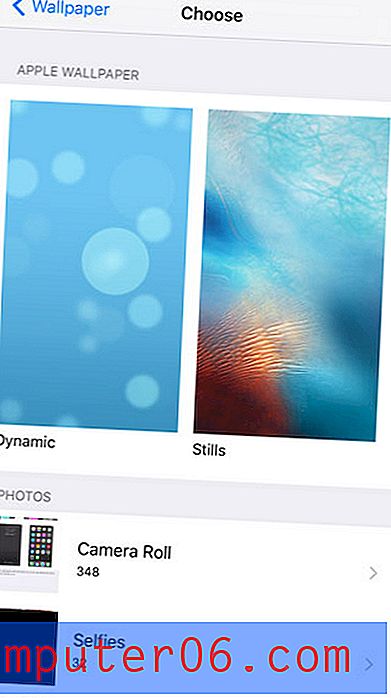
Schritt 5: Wählen Sie das Bild aus, das Sie als Hintergrundbild verwenden möchten.

Schritt 6: Tippen Sie unten auf dem Bildschirm auf die Schaltfläche Festlegen .
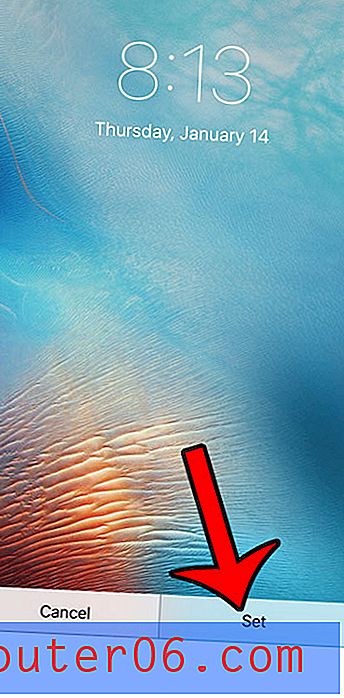
Schritt 7: Wählen Sie die Option am unteren Bildschirmrand aus, die die Stellen angibt, an denen Sie dieses Bild als Hintergrundbild verwenden möchten.
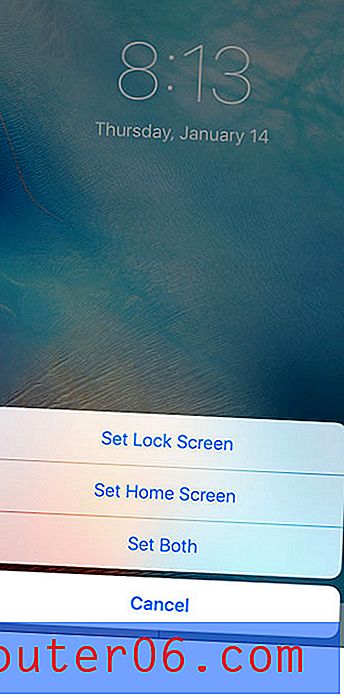
Wenn Sie nicht mehr genügend Speicherplatz haben, um neue Apps zu installieren oder Songs oder Filme herunterzuladen, müssen Sie einige der Dateien auf Ihrem iPhone löschen. Lesen Sie unsere vollständige Anleitung zum Löschen von iPhone-Elementen und erfahren Sie mehr über die häufigsten Orte, an denen Sie den Speicherplatz Ihres Geräts wiedererlangen können.



